スマートTVスティック「MK809Ⅱ Mini PC」の使い方(2)
-Androidアプリの利用例-
「MK809Ⅱ Mini PC」は、「スマートTVスティック「MK809Ⅱ Mini PC」の使い方(1)」
で紹介しましたように、デジタルTVなどのHDMI端子に接続して、テレビにスマートTVのような機能を持たせることができる超小型のAndroid端末です。
Google Play(Playストア)からAndoroidアプリをダウンロードして様々な機能を追加していくことができるので、
パソコンやスマートフォン/タブレットと同じような使い方ができるようになります。
 「MK809Ⅱ Mini PC」(右写真)は高速なデュアルコアCPU(1.6GHz)を搭載し、
ホームネットワークに接続できる無線LAN(Wi-Fi)やBluetooth機能を備えた製品ですが5千円程度で購入できるので、
大画面のテレビをディスプレイとして用いた小型パソコンを破格の価格で実現できることになります。
「MK809Ⅱ Mini PC」(右写真)は高速なデュアルコアCPU(1.6GHz)を搭載し、
ホームネットワークに接続できる無線LAN(Wi-Fi)やBluetooth機能を備えた製品ですが5千円程度で購入できるので、
大画面のテレビをディスプレイとして用いた小型パソコンを破格の価格で実現できることになります。
特に、「MK809Ⅱ Mini PC」には10数種類のアプリがインストールされており、更に、Playストアには様々なAndoroidアプリがアップされているので、
これらのアプリを用いた各種の使い方・用途が考えられます。
以下では、スマートTVスティック「MK809Ⅱ Mini PC」をAndroid端末として用いた利用例として、
- インターネットサイトへのアクセス
- USBメモリやUSB-HDDの動画/画像(写真)/音楽をテレビで再生・視聴
- 内部の動画/画像(写真)/音楽を他の機器で再生・視聴
- DLNA対応アプリでホームネットワーク上のコンテンツを再生
- ネットワークカメラ(IPカメラ)の映像を大画面テレビで見る
などについて紹介します。
スマートTVスティック「MK809Ⅱ Mini PC」の特徴/仕様や、接続方法、設定方法等については、
「スマートTVスティック「MK809Ⅱ Mini PC」の使い方(1)」
のページをご覧ください。
図1 スマートTVスティック「MK809Ⅱ Mini PC」の使い方
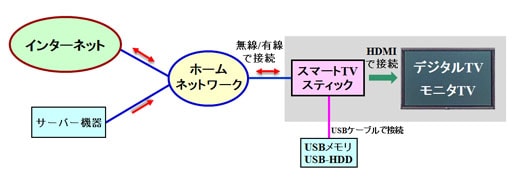
スマートTVスティック「MK809Ⅱ Mini PC」の利用例
(1)インターネットサイトへのアクセス
標準搭載されている「ブラウザ」アプリを用いるとGoogle Chromeブラウザが起動するので、
大画面のテレビを使用してインターネットにアクセスすることができ、パソコンと同じように検索などを始めとした様々な使い方が出来るようになります。
例えば、YouTube等の動画共有サイトにアクセスすれば、アップされている動画を大画面のテレビで視聴することができます。
また、「メール」アプリや「Gmail」アプリを標準搭載しているので、これらを用いてメールが行えます。
更に、目的に応じて必要なアプリをPlayストアからダウンロードしておけば、インターネットサイトの各種サービスを利用できるようになります。
図2 検索画面
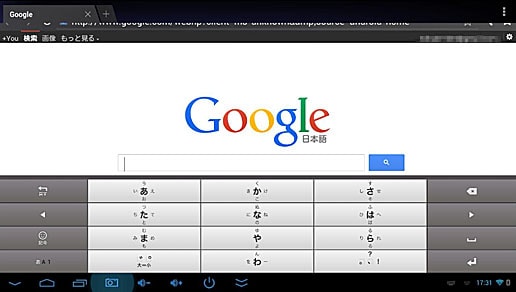
(2)USBメモリやUSB-HDDの動画/画像/音楽をテレビで視聴
プレーヤーアプリの「eHomeMediaCenter」が標準搭載されているので、これを起動すると以下の図3のような画面が表示されます。 この中の「Media Player」をクリックすると、 MK809Ⅱ本体のメモリやUSBポートに接続したUSBメモリ/USB-HDDのコンテンツをテレビで再生・視聴することができます。
USBポートにはUSBハブを接続できるので複数のUSBデバイスを同時に利用できます。
図3 プレーヤーアプリを用いて動画/画像(写真)/音楽をテレビで視聴
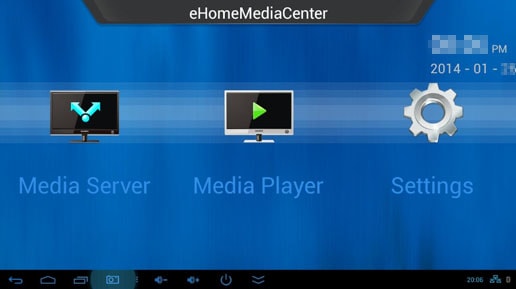
(3)内部の動画/画像/音楽を他の機器で再生
図3に示したアプリ「eHomeMediaCenter」を利用すると、 「MK809Ⅱ Mini PC」本体やUSBポートに接続したUSBメモリ/USB-HDDに保存されている動画/画像(写真)/音楽などのコンテンツを、 ホームネットワークに接続されているパソコン等のクライアント機器で再生することができます。
「eHomeMediaCenter」アプリを起動して表示される画面(図3)で「Media Server」をクリックすると以下の図4が表示されます。
この画面上部の「Start Share」をクリックすれば共有設定が開始されるので(図4では既にクリックしてあるので「Stop Share」が表示されています)、
パソコン内のDLNA対応プレーヤーソフト等を用いて再生できるようになります。
図5にはDLNA対応ソフトの「PowerDVD 13 Ultra」を用いた場合の例を示してありますが、サーバー機器として「MK809Ⅱ Mini PC」が認識されており、 サーバーソフトとして「eHomeMediaCenter」が表示されています。
図4 内部の動画/画像(写真)/音楽を他の機器で再生
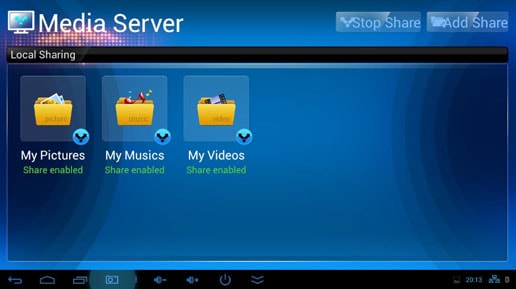
図5 「MK809Ⅱ Mini PC」に保存されているコンテンツをパソコンで再生
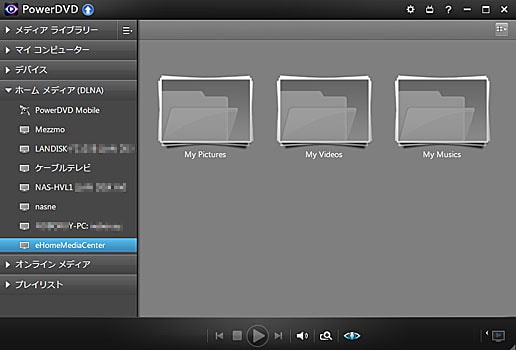
(4)DLNA対応アプリでホームネットワーク上のコンテンツを再生
機器間相互接続方式のDLNAに対応しているアプリをGoogle Playからダウンロードしてインストールしておけば、
これを使用してホームネットワークに接続されているパソコンやNASなどのサーバー機器に保存されている動画/静止画(写真)/音楽などのコンテンツをテレビで視聴できます。
つまり、Android端末をネットワークメディアプレーヤーとして利用することができます。
代表的なDLNA対応アプリとしては「Skifta」や「Twonky Beam」などがありますが、
以下の図6には、Skiftaを用いてNASのコンテンツをプレーヤーアプリ「eHomeMediaCenter」で再生する例を掲載しておきました。
詳細については、
「Android端末を用いたネットワークメディアプレーヤー -DLNA対応アプリで実現-」
のページを参照してください。
また、「Skifta」の使い方などの詳細は、
「スマートフォン用DLNAアプリ「Skifta」の使い方(1)概要とクライアント機能」
のページをご覧ください。
図6 DLNA対応アプリ「Skifta」を用いてホームネットワーク機器のコンテンツを再生
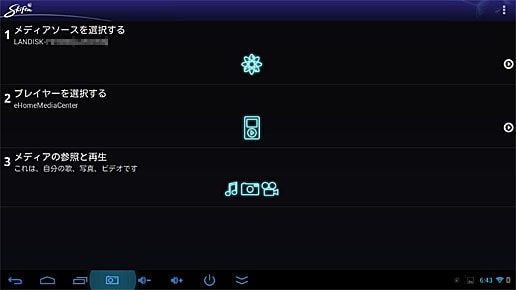
(5)ネットワークカメラ(IPカメラ)の映像を大画面テレビで見る
ネットワークカメラ(IPカメラ)の映像はパソコンやスマートフォン/タブレットなどで見ることができますが、画面サイズが小さく、 急に見る必要が生じた時はこれらのスイッチを入れてからだと時間が掛かってしまいます。 しかし、ビューアーアプリを「MK809Ⅱ Mini PC」にインストールしておけば大画面のテレビで直ぐに見れるようにできます。
「MK809Ⅱ Mini PC」は消費電力が小さく、可動部分が無いシリコンデバイスなので常に稼働させておくことができます。 従って、ビューアーアプリを起動してカメラ映像を見れるようにしておけば、テレビのスイッチを入れて「MK809Ⅱ Mini PC」 が接続されているHDMI入力ポートを選ぶだけでよいので数秒程度で見ることができます。
詳細については、
「ネットワークカメラ(IPカメラ)映像を大画面テレビで見る方法」
のページに具体例を掲載してありますのでご覧ください。
以下の図7には、ネットワークカメラQwatch「TS-WLCAM」の映像(動画)を表示した際のテレビ画面のスクリーンショットを掲載しておきました。
ドアスコープに130万画素のQwatchを取り付けてあるので、訪問者があれば40インチのテレビで直ぐに見れるようになっています。
Qwatch「TS-WLCAM」の特徴や使い方などの詳細は、
「ネットワークカメラQwatch「TS-WLCAM」の使い方(1)接続/登録設定」
のページをご覧ください。
図7 ネットワークカメラの映像を大画面テレビで見る(ドアスコープ)
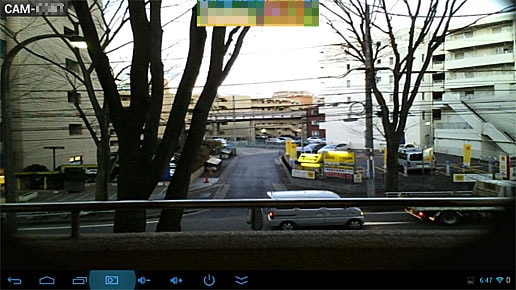
スマートTVスティック「MK809Ⅱ Mini PC」の特徴/仕様や、接続方法、設定方法等については、
「スマートTVスティック「MK809Ⅱ Mini PC」の使い方(1)」
のページをご覧ください。


